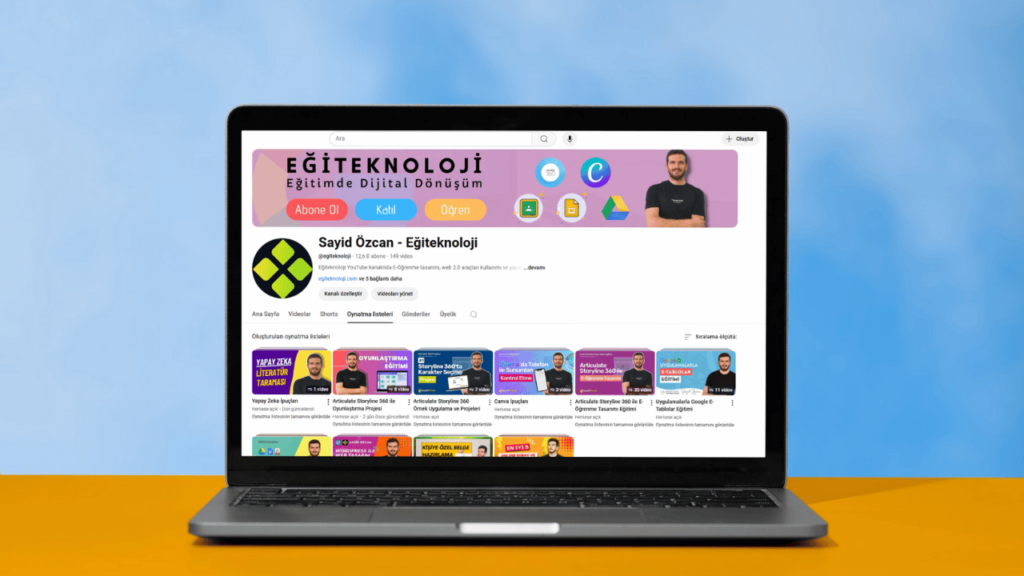Sunum birçok kişinin hem eğitim amacıyla hem de iş alanında kullanılan araçlardan birisidir. Sunum denilince de akla içerisinde bilgi akışı sağlayan, konuşmacıya yardımcı olan ve dinleyicileri de sürece dahil eden bir tasarım beklenir. Son zamanlarda web 2.0 teknolojisinin de yaygınlaşması ile sunum araçları sayısında bir artış olmuştur. Google Slaytlar da bu araçlardan bir tanesidir. Yıllardır alışkanlığımız haline gelen Microsoft Powerpoint programına alternatif olabilecek, bulut tabanlı Google Slaytları nedir ve nasıl kullanılır sizlere bu yazıda anlatmaya çalışacağım.
Google Slaytlar ile Önce Çıkanlar
İddialı bir giriş yaparak Google Slaytlar’ın birçok uygulamaya alternatif olabileceğini söylememin sebebi, bu aracın size birçok konuda pratik çözümler sunması. Öncelikle bulut tabanlı bir uygulama olan Google Drive üzerinde yer alan bu sunum aracının en önemli özelliği her an her yerden ulaşılabilir ve düzenlenebilir olmasıdır. İstediğiniz yerden ve cihazdan giriş yaparak sunumlarınızı düzenler ve yeni sunumlar oluşturabilirsiniz. Bunun yanı sıra, Google Slaytlar ile oluşturmuş olduğunuz bir sunumun geçmiş sürümlerine dönebilirsiniz. Bu sayede, yapmış olduğunuzu bir hatayı geriye alır ve bu hatayı kolayca düzeltebilirsiniz.
Google Slaytlar uygulamasının önemli özelliklerinden birisi de görsel ve videoların kolaylıkla eklenebilir olmasıdır. Google Slaytlar ile Youtube’dan videolarınızı sunumlara ekleyebilirsiniz. Ayrıca, doküman içerisinden Google Görselleri kullanarak aramalar yapıp resim ekleyebilirsiniz. Bunların yanı sıra, uzantılardan faydalanarak sunuma ikonlar ve şekiller yerleştirebilirsiniz. Kısacası, Google Slaytlar ile dokümanlarınızı görsel olarak mükemmel hale getirebilirsiniz.
Google Slaytlar Uygulamasının Öne Çıkan Özellikleri
Şimdi sizlere yukarıda kısaca bahsetmiş olduğum Google Slaytlar uygulamasının öne çıkan bazı özelliklerini alt başlıklar halinde listeleyeceğim. Bu sayede sizler de bu özellikler arasında ilginizi çekenleri sunumlarınızda kullanabilirsiniz. Bakalım hangi özellikler yer alıyormuş.
Google Slaytlar Tema Değiştirme ve Yükleme
Bir sunumun etkili olması için tema en önemli unsurların başında gelir. Güzel ve etkileyici bir tema belirlemediyseniz karşınızdaki kitleyi etkileme konusunda geride başlarsınız. Bu nedenle sunumunuzun istediğiniz gibi verimli geçmesi zor olacaktır. Google Slaytlar üzerinde tema ekleme ve içeri aktarma bölümleri mevcuttur. Yukarıdaki araç çubuğundan Slayt sekmesine gelerek temanızı değiştirebilirsiniz.
Slaytlar uygulamasına ücretsiz tema ekleyebileceğiniz bazı siteler şunlardır:
Google Slaytlarda Eklenebilecek Bileşenler
Slaytlarda sunumunuza birçok bileşen ekleyebilirsiniz. Bunların başında görsel, video ve ses dosyaları gelmektedir. İki tuşla Google Görseller üzerinden görsellerinizi bulabilirsiniz. Ayrıca, Youtube üzerinde videolarınızı kolayca ekleyebilirsiniz. Bilgisayarınızdan veya Drive üzerinden de istediğiniz bir ses dosyasını sunuma yerleştirebilirsiniz. Ses dosyalarını ister sunum boyunca isterseniz tek sefer çalma seçeneğini ayarlayabilirsiniz.
Bunların yanı sıra, sunumlarınıza Google E-Tablolar üzerinden grafikler ekleyebilirsiniz. Grafiklerin verilerini değiştirdiğinizde sunumunuzda da otomatik olarak güncelleyebilirsiniz. Ayrıca, şekiller ve diyagramlar ekleyerek içeriklerinizi birbiriyle ilişkisel hale getirebilirsiniz. Şekillerinize bağlantılar ekleyerek sunumlarınızı etkileşimli hale getirebilirsiniz.
Uzantılar ve Uzantı Ekleme
Google Slayt uygulamasını bana göre en önemli özelliklerinden birisi de uzantılardır. Menüde yer alan Uzantılar sekmesine tıklayarak yeni uzantılar ekleyebilirsiniz. Bu sayede, sunumlarınızı daha eğlenceli ve etkileşimli hale getirebilirsiniz. Aşağıdaki uzantıları sizlere tavsiye edebilirim:
- Mail Merge: Google formdan veriler alarak kişiselleştirilmiş mail ve sertifikalar oluşturmanızı sağlıyor.
- Flaticon: İçerisinde ücretsiz birçok ikon barındırıyor.
- Slido: Slido uygulaması üzerinde yaptığınız değerlendirme etkinliklerini sunumlara eklemenizi sağlıyor.
- Free icons: Bu uzantı da Flaticon’a benzer olarak ücretsiz ikonlar sağlıyor.
Yukarıda görmüş olduğunuz gibi farklı uzantılar ile sunumlarınızı daha pratik hale dönüştürebilirsiniz.
Google Slaytlarda Paylaşım Yöntemleri
Slaytlar uygulamasında benim en çok sevdiğim özelliklerinden birisi de paylaşım yöntemleri. Slaytları farklı şekillerde paylaşıma açabilirsiniz. Öncelikle sizlere slayt dokümanının düzenleme kısımlarını nasıl paylaşabileceğinizi anlatacağım.
Yukarıdaki görselde görmüş olduğunuz gibi, Slaytları paylaşırken 3 farklı mod kullanabilirsiniz. Bunlarda ilki görüntüleyen, diğeri yorumcu, sonuncusu ise düzenleyendir. Siz sunumunuzu görüntüleyen olarak paylaşırsanız, diğerleri bu sunuma ulaşır fakat düzenleyemez. Bunun yanı sıra, yorumcu olarak paylaşırsanız, kişiler sunumu görüntüleyerek sunuma yorum yapma yetkisine sahip olur. Eğer sunumu, düzenleyen olarak paylaşırsanız, kişiler sunumu sizin gibi düzenleme yetkisine sahip olur. Bu sayede siz de, başkalarıyla tek bir dosya üzerinde ortak dokümanlar oluşturma imkanına sahip olursunuz.
Google Slaytlar uygulamasında bu paylaşım yöntemlerinin yanı sıra başka bir yöntem de mevcuttur. Bu da dokümanın kopyasını paylaşmaktır. Örneğin siz herhangi bir dokümanı şablon olarak hazırladığınızı düşünün. Bu şablonun aynısını başka bir kişiyle paylaşmak istediğinizde dokümanın bağlantısının sonuna copy ifadesini getirmeniz yeterli olacaktır. Aşağıdaki kodlara tıklayarak bunu deneyiniz.
https://docs.google.com/presentation/d/1SIcalecZlXOdn4RtSrnqWLLdVqz0bbbAafqFEXCHoQY/edit ->Bu görüntüleyen bağlantısı
https://docs.google.com/presentation/d/1SIcalecZlXOdn4RtSrnqWLLdVqz0bbbAafqFEXCHoQY/copy -> Bu ise kopya oluşturma bağlantısıdır. En sondaki edit ifadesi silinip copy yazılmıştır.Son olarak Google Slaytlar ile oluşturmuş olduğunuz bir dokümanı nasıl yayınlayacağınızı anlatacağım. Bir sunumu herhangi birisiyle sunum olarak da paylaşma imkanına sahipsiniz. Bunu yaparken, menüden Dosya menüsüne gelip Paylaş->Web’de Yayınla demeniz yeterli olacaktır.
İlgili menüden görseldeki sayfaya ulaştığınızda Yayınla butonuna tıklayarak kırmızı ile gösterilen bağlantıyı kopyalamanız yeterli olacaktır. Bu bağlantıyı bu sunumu kullanmak istediğiniz herhangi bir yere yapıştırabilirsiniz. Ayrıca, bu şekilde paylaşım yaptıktan sonra sunumunuzda yeniden düzenleme de yapsanız otomatik olarak güncellenecektir.
Yukarıdaki görselde yer alan ekle sekmesinde sunumunuzun HTML embed kodlarını elde edebilirsiniz. Bu kodları da web sitenize, Wordpress veya Blogger sayfanıza yapıştırarak sunumu gömebilirsiniz. Aşağıda embed kodlarıyla gömülmüş örnek bir sunum bırakıyorum.
Yukarıda görmüş olduğunuz gibi herhangi bir sunumu kendi web sitenize bu şekilde ekleyerek başkalarının da sunumunu görmesine imkan verebilirsiniz.
Google Slaytlar ile Etkili Sunum Hazırlama Video
Sonuç
Google Slaytlar ile sunum oluşturma ve bu sunumları etkili hale getirmeyi sizlerle paylaşmaya çalıştım. Aşağıda yer alan yorumlar bölümünden bu yazıyla ve Google Slaytlar ile ilgili yorumlarınızı benimle paylaşırsanız sevinirim. Ayrıca, bu yazıyı beğendiyseniz sosyal medya hesaplarınızda paylaşmayı unutmayınız. Sevgi ile kalın.
Sayid Özcan
Google Certified Trainer